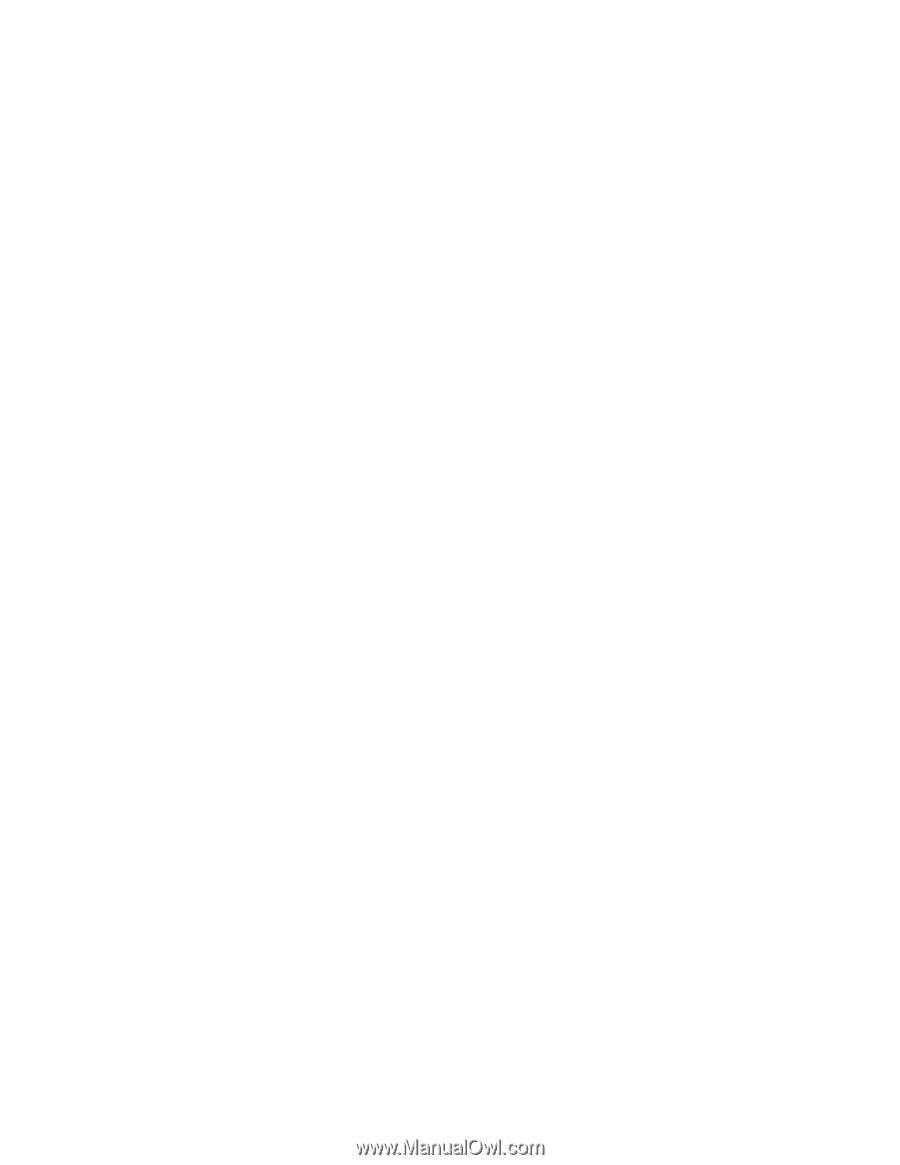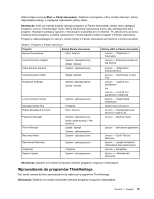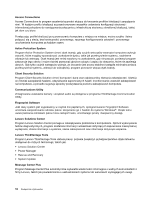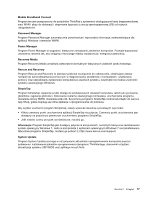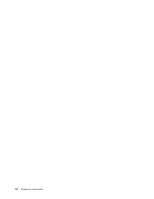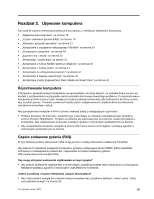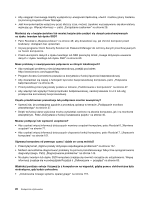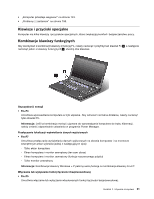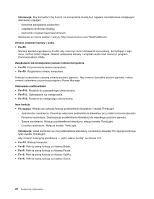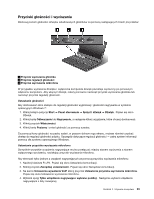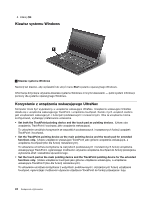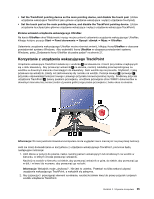Lenovo ThinkPad T430s (Polish) User Guide - Page 38
Aby uzyskać więcej informacji dotyczących wymiany urządzeń komputera
 |
View all Lenovo ThinkPad T430s manuals
Add to My Manuals
Save this manual to your list of manuals |
Page 38 highlights
• Aby osiągnąć równowagę między wydajnością i energooszczędnością, utwórz i zastosuj plany zasilania za pomocą programu Power Manager. • Jeśli komputer będzie wyłączony przez dłuższy czas, możesz zapobiec wyczerpywaniu się akumulatora, wyjmując go. Więcej informacji - patrz „Zarządzanie zasilaniem" na stronie 28. Martwisz się o bezpieczeństwo lub musisz bezpiecznie pozbyć się danych przechowywanych na dysku twardym lub dysku SSD? • Patrz Rozdział 4 „Bezpieczeństwo" na stronie 49, aby dowiedzieć się, jak chronić komputer przed kradzieżą i dostępem bez uprawnień. • Używaj programu Client Security Solution lub Password Manager do ochrony danych przechowywanych na Twoim komputerze. • Przed usunięciem danych z dysku twardego lub SSD przeczytaj temat „Uwaga dotycząca usuwania danych z dysku twardego lub dysku SSD" na stronie 60. Masz problemy z nawiązywaniem połączenia w różnych lokalizacjach? • Aby rozwiązać problemy z siecią bezprzewodową, przejdź pod adres http://www.lenovo.com/support/faq. • Program Access Connections pozwala na korzystanie z funkcji łączności bezprzewodowej. • Aby dowiedzieć się więcej o funkcjach łączności bezprzewodowej komputera, patrz „Połączenia bezprzewodowe" na stronie 33. • Przed podróżą przeczytaj porady podane w temacie „Podróżowanie z komputerem" na stronie 47. • Aby włączyć lub wyłączyć funkcje łączności bezprzewodowej, naciśnij klawisze Fn+F5 lub użyj przełącznika komunikacji bezprzewodowej. Często przedstawiasz prezentacje lub podłączasz monitor zewnętrzny? • Upewnij się, że postępujesz zgodnie z procedurą opisaną w temacie „Podłączanie monitora zewnętrznego" na stronie 37. • Dzięki tej funkcji dane wyjściowe można wyświetlać zarówno na ekranie komputera, jak i na monitorze zewnętrznym. Patrz „Korzystanie z funkcji rozszerzania pulpitu" na stronie 40. Musisz podłączyć lub wymienić urządzenie? • Aby uzyskać więcej informacji dotyczących wymiany urządzeń komputera, patrz Rozdział 6 „Wymiana urządzeń" na stronie 71. • Aby uzyskać więcej informacji dotyczących ulepszania funkcji komputera, patrz Rozdział 7 „Ulepszanie komputera" na stronie 101. Używasz komputera od pewnego czasu i działa on coraz wolniej? • Przeczytaj temat „Ogólne porady dotyczące zapobiegania problemom" na stronie 137. • Możesz samodzielnie diagnozować problemy za pomocą zainstalowanego fabrycznie oprogramowania diagnostycznego. Patrz „Diagnozowanie problemów" na stronie 143. • Na dysku twardym lub dysku SSD komputera znajduje się również narzędzie do odzyskiwania. Więcej informacji znajduje się w podrozdziale Rozdział 5 „Odtwarzanie - przegląd" na stronie 63. Wydrukuj poniższe sekcje i trzymaj je z komputerem na wypadek, gdyby pomoc elektroniczna była niedostępna, gdy będzie potrzebna. • „Instalowanie nowego systemu operacyjnego" na stronie 115. 20 Podręcznik użytkownika